Bạn sẽ vô phương cứu chữa những thứ như: bụi bám vào màn hình và máy tính ư. Cho dù bạn có lau dọn sạch sẽ khu vực của bạn đến đâu vẫn không loại bỏ được bụi xung quanh máy tính. Tất cả những hạt bụi bạn nhìn thấy mọi lúc trong không khí bay qua lỗ thông gió và tạo thành một mạng bụi bẩn.
Tất cả điều này khiến quạt gió máy tính của bạn chạy nhanh và ồn.
Dưới đây là một vài bước quan trọng, đơn giản bạn có thể làm (ngay bây giờ!) để tắt tiếng quạt máy tính xách tay, tối đa hóa tốc độ/hiệu suất làm việc và đảm bảo máy tính của bạn có thể dùng thêm một vài năm nữa.
1. Kiểm tra nhiệt độ
Trước khi chúng ta làm bất cứ điều gì liên quan đến phần thiết bị/hệ thống, thậm chí trước khi đi vào thị trấn với một bình khí nén, bạn cần phải tải xuống một chương trình theo dõi mức độ nhiệt.
Tại sao?
Không có cách gì để biết được nhiệt độ máy tính đã tăng lên nếu bạn không biết nhiệt độ đó ở khu vực nào trước tiên (trừ khi hệ Bios máy tính- hệ thống Đầu vào/Đầu ra cơ bản có đề cập đến vấn đề này).
Một ứng dụng thuận tiện làm được điều này gọi là RealTemp. Nó lưu lại nhiệt độ bộ xử lý của bạn - không gây phiền gì. Phần mềm này điều chỉnh nhiệt độ trong thời gian thực và hiển thị cho bạn xem những con số này trên bảng. Hãy ghi vào lưu chúng lại.
Đây cũng là ứng dụng quan trọng để xem phần cứng và hiệu suất của hệ thống. Trên máy tính, nhấn CTRL+ALT+DEL, sau đó nhấp vào Trình quản lý tác vụ (Task manager) và chuyển sang tab hiệu suất (performance tab) để xem các tài nguyên (Bộ xử lý, Ram, khu lưu trữ) mà máy tính của bạn đang sử dụng. Có phải chúng đạt đỉnh của biểu đồ không nghĩa là 100% đang sử dụng? Nếu vậy, máy tính của bạn cần một vài thao tác xử lý và nâng cấp phần cứng/phần mềm.
Trước khi tiếp tục nâng cấp (RAM, khu lưu trữ, v.v...) thì chuyện quan trọng bạn phải biết là đặc điểm kỹ thuật phần cứng của hệ thống.
- Bộ xử lý (CPU)?
- Bộ nhớ (RAM)? DDDR 2/3/4? Tần số của RAM?
- Khu lưu trữ (HDD, SDD) được cài đặt chưa?
Bạn có thể sử dụng một ứng dụng miễn phí gọi là CPU-Z giúp bạn biết tất cả mọi thứ về phần cứng máy tính của bạn. Một ứng dụng nhỏ nhưng đáng giá.
2. Chống phân mảng!
Lần cuối cùng bạn chống phân mảng máy tính của bạn là khi nào? Nếu bạn dùng Win 8 và 8.1, hệ thống sẽ tự động làm điều này giúp bạn. Nếu bạn không biết chống phân mảng là gì thì nó là một khoảng trống kỹ thuật số trên toàn bộ hệ thống của bạn. Hãy dọn sạch sẽ mạng nhện để tiếp tục nhé.
Bạn xóa tài liệu rất nhiều lần, chuyển sang các tệp mới và thay đổi tên tệp để lại các dấu vết nhỏ phía sau những bản gốc. Những thao tác nhỏ này làm lưu lại dấu vết cộng dồn lên theo thời gian.
Bạn hãy hiểu nó giống như thế này. Bạn có một khu lưu trữ dung lượng 250GB và đã được sử dụng đầy 200GB. Khoảng trống đã được dùng này không được xếp vào các dòng và cột đúng cách mà nắm rải rác trong ổ cứng của bạn, khiến việc truy cập tài liệu mất nhiều thời gian hơn. Khi chống phân mảng, những phần đã sử dụng này được sắp xếp lại (vào các dòng và cột) vì vậy hệ thống có thể truy cập vào tài liệu một cách nhanh chóng. Tôi đã chống phân mảng từ khi dùng Win 98, XP và 7. Thật may mắn, khi dùng Win 10, tôi không cần phải làm vì hệ điều hành này chạy nhanh như loài báo. Nó chạy thật nhanh!
Chống phân mảng hệ thống của bạn một lần mỗi tháng hoặc (nếu nó không làm tự động) hãy loại bỏ những thao tác nhỏ nhặt và nâng cấp cho HDD/RAM của hệ thống máy tính một thương hiệu mới hoạt động tốt.
3. Tháo riêng thiết bị
Bây giờ chúng ta đã xác định được mức nhiệt độ và chống phân mảng hệ thống, đã đến lúc để tháo mở thiết bị của bạn. Tùy thuộc vào thương hiệu, nhà sản xuất, phiên bản máy tính, tốt nhất bạn hãy xem hướng dẫn trực tuyến để tháo thiết bị của bạn.
Nhìn chung, hầu hết mọi người sẽ làm những điều tương tự nhau: tháo đinh ốc phía sau/bên dưới và loại bỏ lớp che phủ bảo vệ.
Khi chúng ta tới những bộ phận bên trong, đó là lúc đưa hộp chứa bình nén khí vào thật nhanh. Tốt nhất hãy phun một hoặc hai luồng khí chứ không phải là một luồng không khí dài liên tục vì nó an toàn hơn cho những dụng cụ cơ khí (mà bị phá hỏng dưới luồng không khí dài, thậm chí bị tan chảy).
Bây giờ, phần tiếp theo rất quan trọng: Truy cập Youtube với nhà sản xuất và model máy tính của bạn, tìm kiếm từ khóa: Cách mở ***máy tính***model số***.
Tôi không thể nhấn mạnh tầm quan trọng của điều này bởi vì mỗi mẫu máy tính của mỗi người đều quan trọng. Tôi có một chiếc máy tính xách tay hiệu Acer Aspire 5745G. Cấu hình và vị trí ổ cứng khác nhau so với những người có chiếc Acer V7.
Thiết bị của mọi người khác nhau. Tuy nhiên, những đám bụi nhỏ vướng trong máy tính nhìn chung không giống nhau. Cho dù việc cài đặt của bạn là gì, hãy loại bỏ đám bụi vướng víu với một bình xịt nhanh. Nếu bạn cần sử dụng bàn chải, thì hãy làm điều đó nhưng thật cẩn thận.
4. Làm sạch từ trong ra ngoài
Bạn có biết rằng, theo báo cáo đến năm 2020, một số nhà vệ sinh còn sạch sẽ hơn cả bàn phím máy tính? Tôi cũng đã nghe một lần rằng điện thoại bẩn hơn nhà vệ sinh. Thật khủng khiếp.
Bao nhiêu vi khuẩn, bụi bẩn ẩn lấp trong đầu ngón tay của bạn mỗi ngày? Hãy tưởng tượng tất cả những bụi bẩn và tế bào da chết dính trên bàn phím và chuột máy tính của bạn. Có bao nhiêu con bọ siêu nhỏ bị chúng ta nghiền nát hàng ngày khi chúng chạy khắp bàn phím? Một câu hỏi cực kỳ quan trọng đó là: chúng ta có thường xuyên đặt ngón tay gần miệng không? Vì thế. Giữ bàn phím máy tính thật sạch sẽ là điều quan trọng đối với sức khỏe của bạn, phải không nao?
Khi máy tính xách tay (trên và dưới) được tháo rời từng bộ phận, bây giờ bạn có thể làm sạch từng bộ phận đúng cách với bàn chải và cái lọc. Hãy làm cho chiếc máy tính yêu thích của bạn như mới khi nó hoạt động.
Điều này cũng có lợi về mặt tâm lý: máy tính sạch sẽ giúp tôi cảm thấy chuyên nghiệp hơn và kiểm soát được sự lựa chọn của mình. Có phải có khuyết điểm thì mới thấy chuyên nghiệp hơn chăng? Tôi không nghĩ vậy đâu.
5. Thêm miếng dán nhiệt cho CPU
Đối với những người không biết, thì miếng dán nhiệt là cần thiết để duy trì và làm mát CPU. Miếng dán nhiệt Platinum giống như Artic Silver 5 có thể giữ bộ xử lý CPU của bạn mát hơn 0-20 độ.
Vâng, 0-20 độ cũng tạo ra sự khác biệt - đặc biệt khi bạn chơi game, kết xuất đồ họa, sử dụng phần mềm giống như Photoshop và AutoCAD. Nếu không dùng miếng dán nhiệt, CPU sẽ quá nóng. Nó đơn giản là như vậy.
Và, khi nó trở nên quá nóng, quạt sẽ hoạt động ồn hơn, hiệu suất làm việc sẽ chậm lại và máy tính bắt đầu giật và treo máy.
Tôi đã đề cập đến AS5 trước đó vì một lý do tốt. Tùy thuộc vào người bạn hỏi là ai có miếng dán hiệu quả nhất, và tôi đồng ý. Amazon đồng ý với tôi (và tất cả chúng tôi biết rằng Amazon không nói dối). Ít nhất, 5 nghìn lượt xem và đánh giá 5 sao đã chứng tỏ điều này.
Nếu bạn muốn xem từng bước hướng dẫn thêm miếng dán nhiệt, hãy xem video hữu ích này.
Đây là chụp nhanh trước và sau khi dùng miếng dán nhiệt (kiểm nghiệm được thực hiện từ Prime95 nhỏ FFT và RealTemp) đối với máy tính xách tay Acer Aspire đã sử dụng 6 năm của tôi với bộ xử lý intel i5-430m.
Trước khi thay đổi miếng dán nhiệt và làm sạch
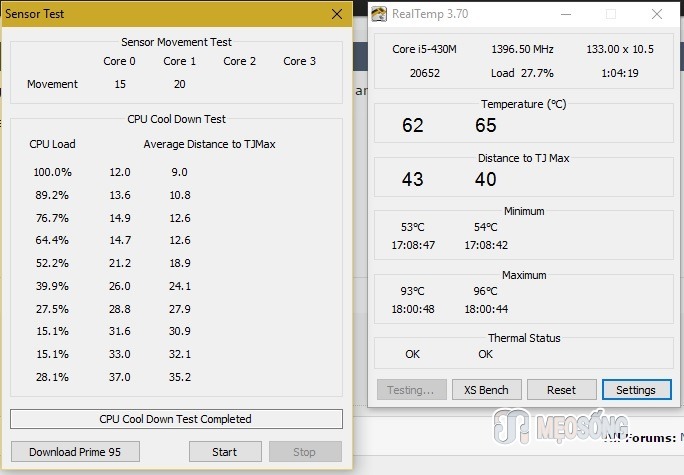
Sau khi thay đổi miếng dán nhiệt và làm sạch
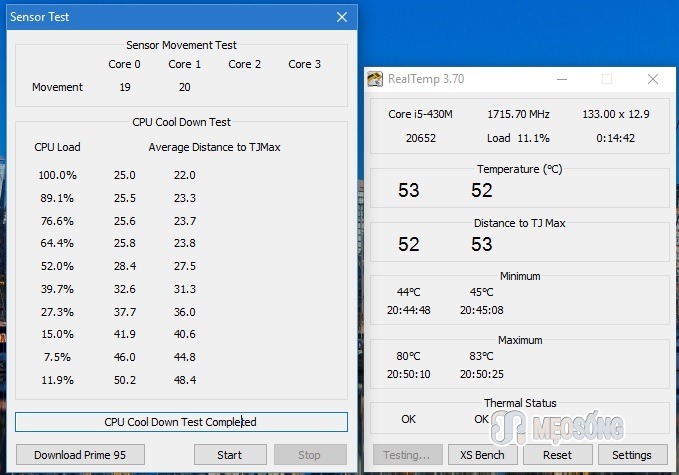
- Bạn có thấy sự khác biệt không? Có thể thấy rõ giảm 10 độ (giảm là tốt hơn) và khoảng cách đến TJMax đã tăng lên (cao hơn là tốt hơn) rất nhiều.
- Bạn có nghe thấy sự khác biệt không? Trước đây âm thanh nghe giống như động cơ xe tải cũ nhưng bây giờ nó chạy êm trơn tru như loài báo. Thật may, bây giờ tôi có thể nghe thấy âm thanh máy tính của tôi. Cảm thấy như tiếng ồn quạt gió đã giảm đi một nửa so với ngày xưa.
6. Lắp thêm ổ đĩa SSD
Thực tế ổ đĩa SSD đã bị xóa sổ trên ổ cứng HDD trong vài năm qua.
Ổ SSD tốt hơn HDD. Đó là thực tế. Hầu hết máy tính có thể lắp đặt ổ SSD di động trừ khi nó là đời cũ từ hơn một thập kỷ. Yêu cầu duy nhất, tôi tin rằng, các đầu nối trên bo mạch chủ phải phù hợp với các đầu nối của SSD.
Để tự mình thấy SSD nào đã vượt trội so với chúng, Samsung 850 EVO (đó là ổ cứng tôi đã thay thế ổ cứng trên máy tính xách tay Acer 5745G của tôi) đã đứng số 1 trong nhiều năm. Mười hai nghìn lượt đánh giá không thể sai.
Tôi không bao giờ nghĩ rằng SSD sẽ tạo ra sự khác biệt lớn về tốc độ và tiếng ồn quạt gió. Tôi không thể nghĩ bây giờ sử dụng ổ cứng HDD ngay cả cho máy chủ và lưu trữ. Tôi chưa bao giờ hạnh phúc hơn với sự thay đổi nhỏ này. Và, tôi cũng hy vọng một công nghệ tương lai ở đó chúng ta có thể chuyển đổi giữa máy tính xách tay/để bàn giống như chúng ta làm với điện thoại thông minh, với tất cả dữ liệu lưu trên cloud (đám mây).
7. Nâng cấp OS
Điều này có thể nghe không đúng với nhiều người nhưng sau khi nâng cấp từ Win 7 lên bản cài đặt hoàn toàn mới - Win 10 đã làm được điều tuyệt diệu cho máy tính Acer Aspire 5745G của tôi. Bây giờ việc khởi động, ngủ đông, tắt máy, mở/đóng các tài liệu trở nên cực kỳ nhanh chóng.
Có thể có điều này bởi vì tôi đã nâng cấp RAM Aspire 5745G từ 4GB lên 8GB, thay thế ổ cứng HDD bằng SDD, thay đổi miếng dán nhiệt của bộ xử lý và card đồ họa, làm sạch laptop từ trong ra ngoài. Nhưng chắc chắn, việc cài đặt một bản Win 10 mới thay vì nâng cấp từ Win 7 hoặc 8 sẽ làm tăng tốc độ máy tính xách tay (điều này dựa trên kinh nghiệm sử dụng các hệ điều hành Win95, Win98, WinME, WinXP, WinVista, Win7, Win8 và cuối cùng Win 10 hơn 15 năm qua). Những thay đổi này đã cải thiện đáng kể hiệu suất máy tính, tốc độ, tiếng ồn của quạt. Tôi đã từ bỏ hẳn ý tưởng mua một chiếc máy tính xách tay mới (đắt đỏ).
Tôi có thể cam kết rằng việc nâng cấp lên Win 10 là một quyết định thông minh. Nó hoạt động nhanh hơn tất cả các hệ điều hành Windows OS (8,7, Vista, XP, 98) mà tôi đã từng sử dụng.
Mẹo: Thực hiện với máy tính để bàn
Tôi nói điều này chỉ vì một lý do: máy tính để bàn cho phép bạn sử dụng tối đa đến 8 cái quạt để giữa toàn bộ hệ thống làm mát, hoạt động trơn tru với càng ít trục trặc càng tốt khi tản nhiệt và tích tụ bụi.
Và nó thật dễ dàng để làm sạch, mở ra và nâng cấp/thay đổi ổ cứng.
(Chưa kể rằng, nhìn chung, máy tính để bàn hoạt động mạnh hơn máy tính xách tay.)
Nhìn chung, cài đặt quạt phổ biến (và hiệu quả nhất) là:
- Hai quạt hút gió phía trước
- Một quạt thoát khí bên trên
- Một quạt thoát khí phía sau
Hoàn toàn đơn giản: quạt đẩy nhiệt thông qua hệ thống của bạn.
Tùy cấp độ, bạn có thể sử dụng bất kỳ thiết lập quạt nào trong PC mà bạn muốn. Chỉ cần ghi nhớ điều này: nhiệt tăng.
Đó là lý do tại sao một quạt hút gió/xả khí (đẩy khí nóng ra khỏi hệ thống của bạn) trên đầu máy tính để bàn của bạn là một lựa chọn thông minh để giữ cho bên trong máy tính luôn tươi mới và mát mẻ.
Nếu bạn muốn tối đa hóa nhiệt độ từ quạt, hãy sử dụng năng lượng tối thiểu (và âm thanh)... hãy xem các mẹo công nghệ của Linus trên YouTube đối với tất cả yêu cầu về quạt gió máy tính (giống như lắp quạt nào, bạn cần bao nhiêu cái, quạt tốt nhất là gì và nhiều hơn nữa!)
Chắc chắn, các video được ghi ngày, nhưng hãy đoán xem cái gì? Không phải là quạt (và thông tin).
Đúng, tôi thích quạt máy tính để bàn. Tuy nhiên, với những người dùng máy tính xách tay, bạn không thể làm khác được với bộ làm mát máy tính xách tay!
Bộ làm mát máy tính xách tay chỉ là: đặt máy tính của bạn lên đó và chúng làm mát máy tính.
Cuối cùng, sau khi bạn làm xong tất cả những điều ở trên, hãy khởi động lại Prime95 (chỉ với FFT nhỏ) và RealTemp. Hãy so sánh mức nhiệt mới với các mức trước khi làm sạch. Bạn có thấy sự khác biệt không?
Bởi vì hệ thống của mọi người khác nhau, tôi khuyên bạn nên truy cập Internet để xem các video hữu ích hướng dẫn bạn từng bước một. Nếu bạn không cẩn thận, những bước bạn làm sạch máy tính có thể ảnh hưởng đến hiệu suất làm việc khiến chúng trở nên xấu hơn. Đó là lý do tại sao tôi đặc biệt khuyên bạn nên xem video, vì vậy bạn có thể xem cách người khác thực hiện và làm theo họ từng bước, ngay cả khi bạn dừng lại hoặc quay trở lại nếu cần.
Nguồn ảnh bìa: Luis Llerena từ stocksnap.io

